第一种,电脑已经连接到wifi,你忘记了密码。这时候你点击,桌面右下角wifi图标,选择已连接那个ap,单击右键选择属性。
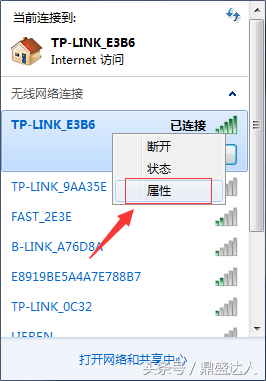
会显示下图这个对话框,在剪头处打钩。
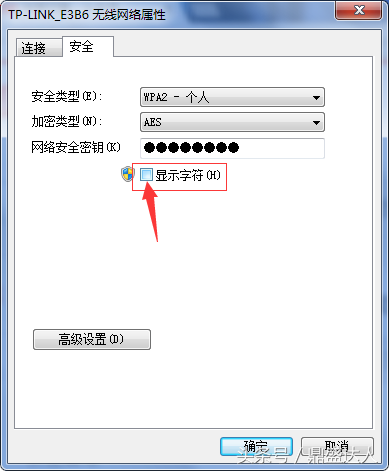
打钩后密码就显示出来了,如下图。
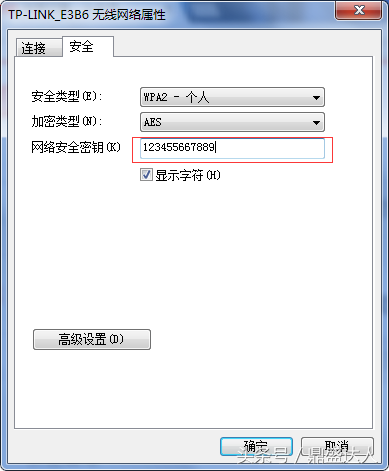
第二种,电脑没有连接到wifi,这时候需要用网线连接到电脑。
打开网络与共享中心,单击本地连接。【我家没有网线我就用wifi代替本地连接啦】
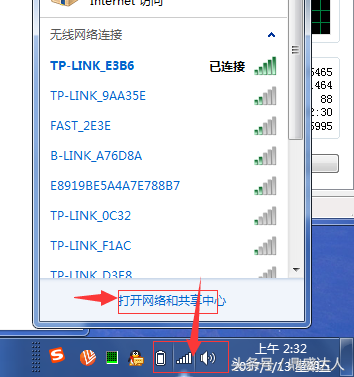
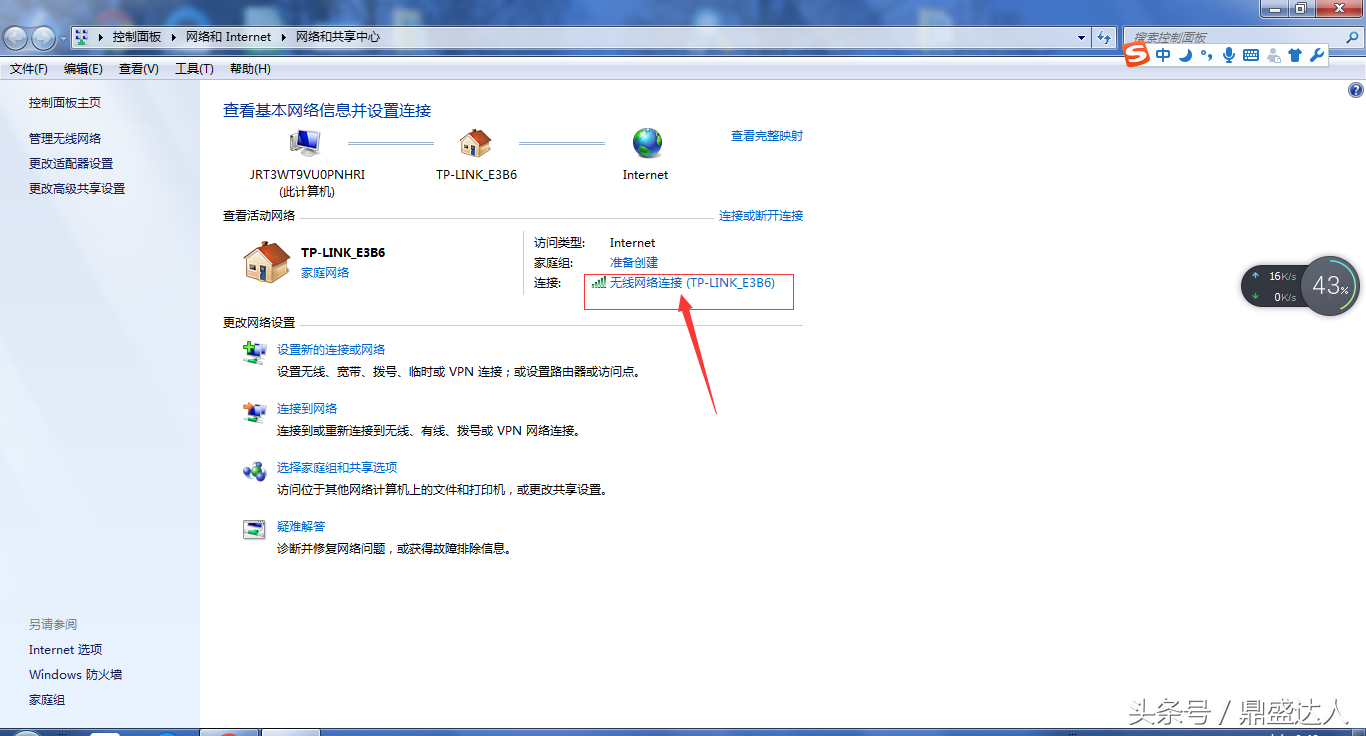
点本地连接后,出现下图对话框。选择下图对话框,箭头指示处,点击详细信息。
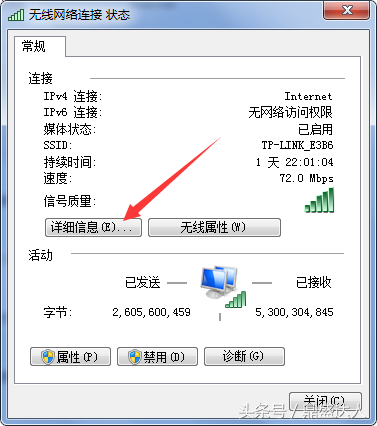
然后,查看IPV4默认网关地址。这里是192.168.1.1
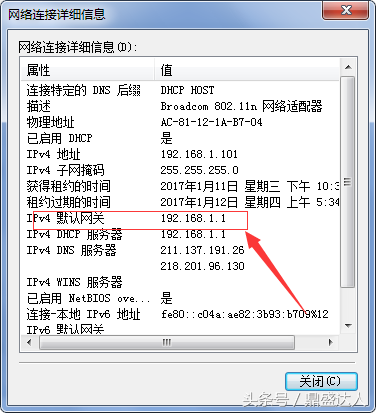
在浏览器地址栏输入 192.168.1.1回车键进入路由器管理界面
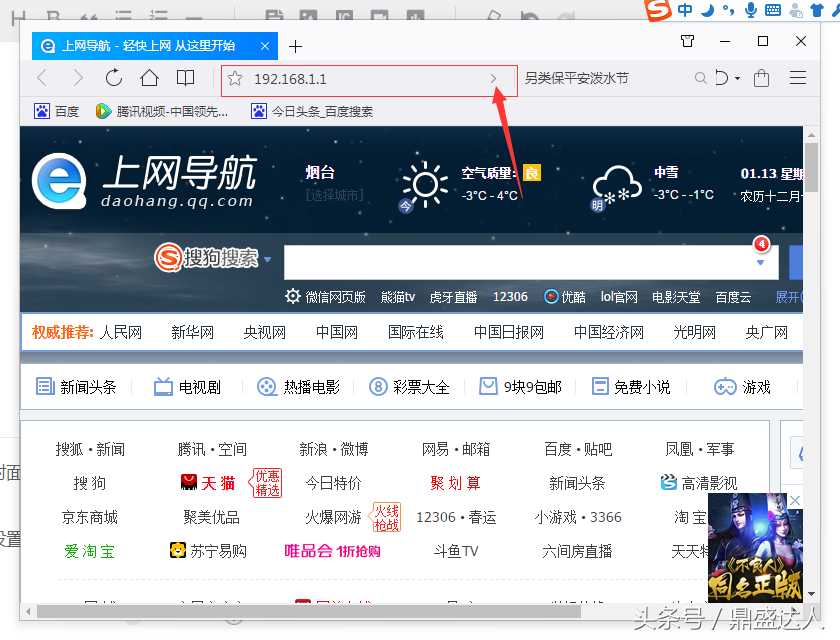
输入路由器登录密码,这个密码最低是六位的。【如果这个密码你也忘了,对不起你只能恢复路由器为出厂设置,然后重新设置密码。】
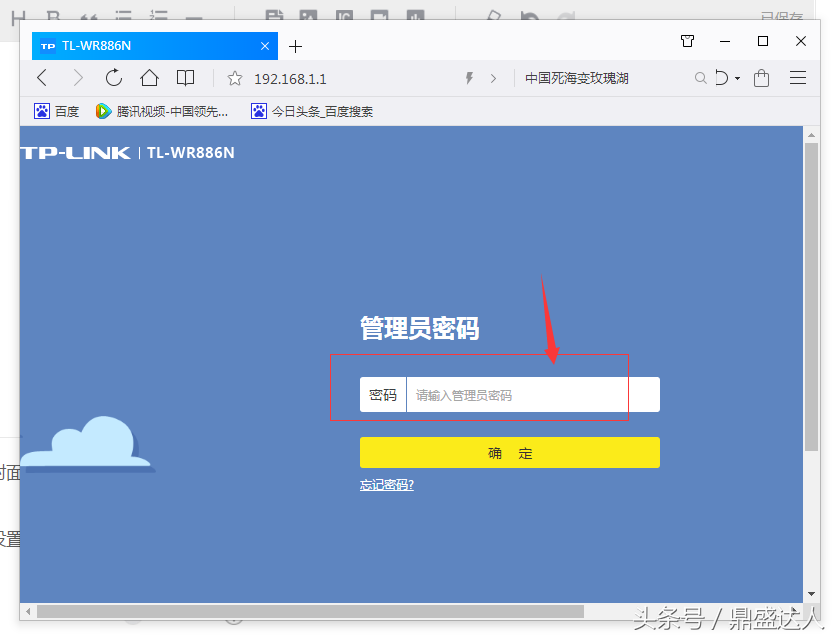
这款路由器进入管理界面后直接就能看到密码。箭头标注处就是。
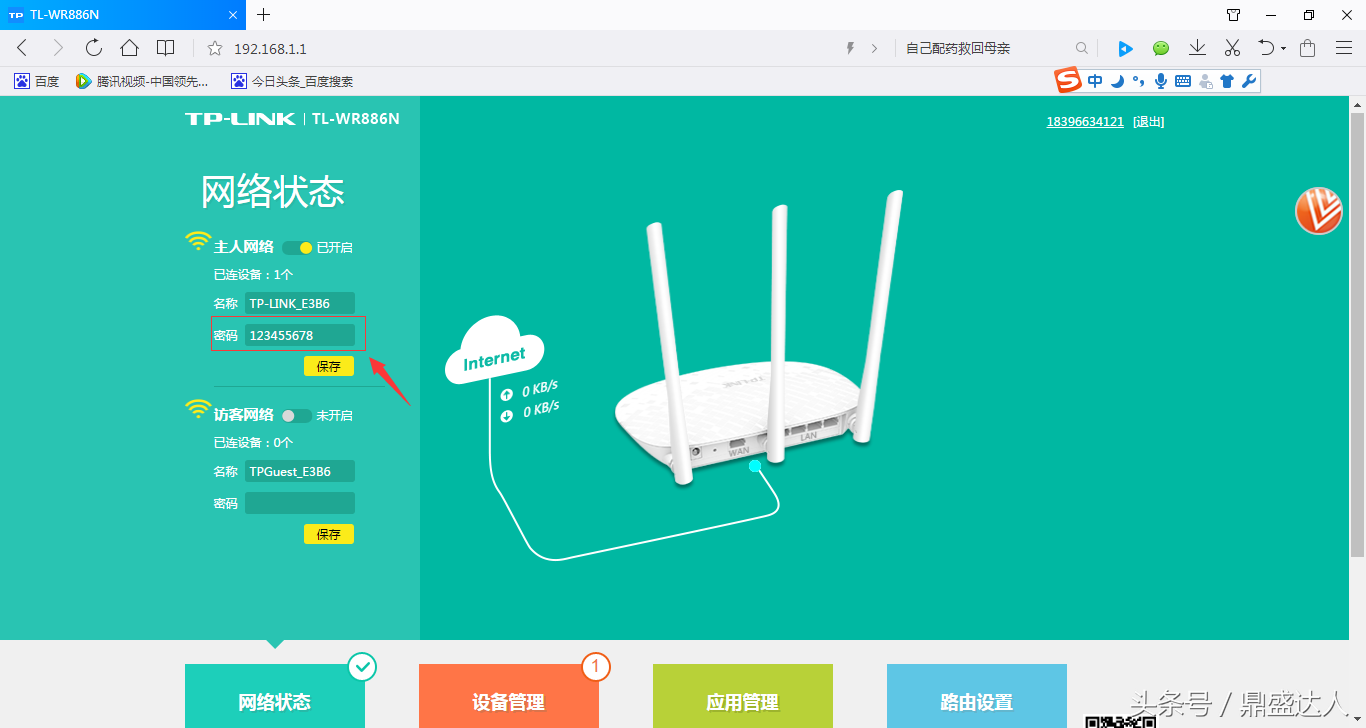
也可以,找到无线设置,如下图标注处也能查看密码。
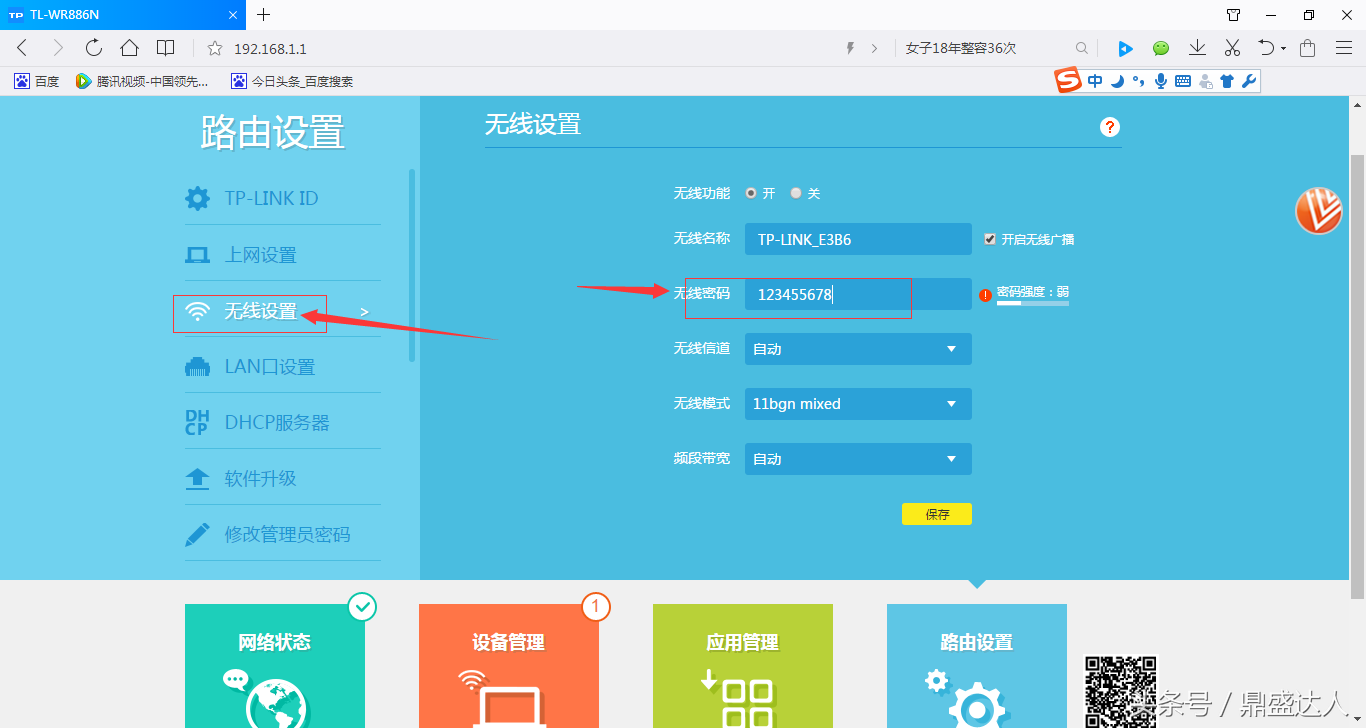
市面上路由器种类繁多,功能大同小异。很简单的几部就可以查看到wifi密码。